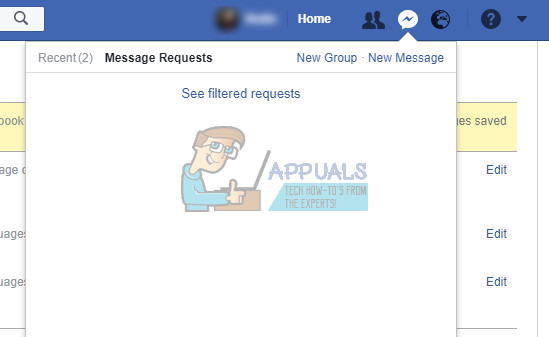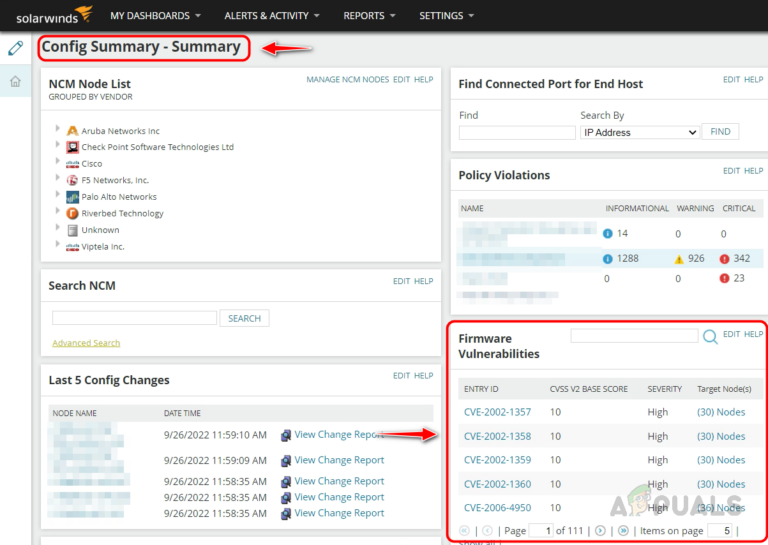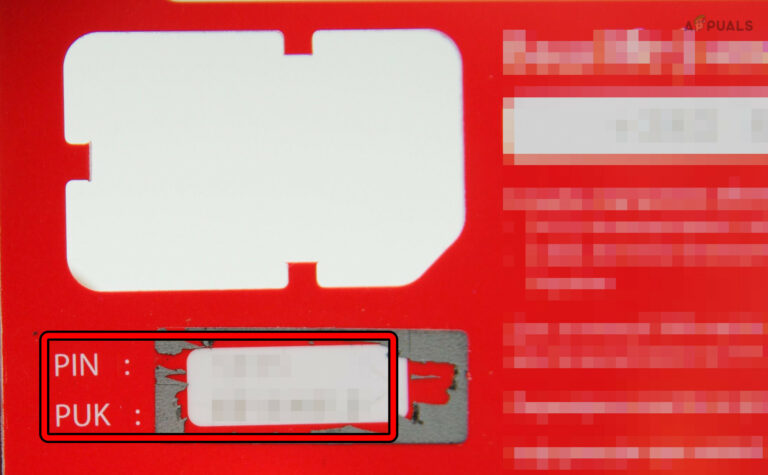Как включить и использовать спящий режим на вашем iPhone (2024 г.)
- В спящем режиме уведомления отключаются, а экран затемняется по заданному расписанию, что способствует спокойному сну. В отличие от режима «Не беспокоить», он связан с приложением «Здоровье» для отслеживания сна и включает период отдыха перед сном.
- Спящий режим можно активировать в настройках фокусировки или запланировать в приложении «Здоровье». Пользователи могут настраивать график сна, выбирать разрешенные контакты и приложения, а также настраивать действия по прекращению работы.
- Чтобы отключить спящий режим, воспользуйтесь Центром управления или измените настройки в приложении «Здоровье». Это позволяет пользователям легко управлять переходом телефона в спящий режим, учитывая различные процедуры и предпочтения.
Взять телефон с собой в постель может показаться удобным, но это может привести к беспокойной ночи. Нежелательные звонки и сообщения могут вас беспокоить, а яркий свет экрана может нарушить ваш сон. Самое интересное, что именно ваш мобильный телефон может помочь вам лучше спать. Вы многое упускаете, если являетесь пользователем iPhone и не используете на нем спящий режим.
Это руководство поможет вам разобраться в спящем режиме на iPhone. Мы покажем вам, как настроить его через настройки фокуса или запланировать его в приложении «Здоровье» на вашем iPhone. Вы также узнаете, чем спящий режим отличается от режима «Не беспокоить» (DND) и как его отключить. Таким образом, вы сможете наслаждаться спокойной ночью без помех.
Программы для Windows, мобильные приложения, игры - ВСЁ БЕСПЛАТНО, в нашем закрытом телеграмм канале - Подписывайтесь:)
Что такое спящий режим на iPhone?
 Что такое спящий режим на iPhone?
Что такое спящий режим на iPhone?
Режим сна на iPhone помогает вам спокойно спать, устанавливая определенное время, когда ваш телефон будет тихим. С помощью этой функции вы можете остановить появление уведомлений и сообщить другим, что вы недоступны.
Вам необходимо установить цель сна в режиме сна, который начинается, когда вы решаете лечь спать, как указано в приложении «Здоровье». Таким образом, ваш телефон не будет мешать вашему отдыху.
↪ Что делает спящий режим на iPhone?
 Что делает спящий режим на iPhone?
Что делает спящий режим на iPhone?
Спящий режим на iPhone — это уникальная настройка, которая запускается в соответствии с вашим графиком сна в приложении «Здоровье». Он отлично подходит для установки будильников, чтобы вы просыпались, когда это необходимо. Режим сна также имеет функции, которые помогут вам лучше спать.
- Цели сна: выберите, сколько часов вы хотите спать каждую ночь. Эта цель поможет приложению узнать ваш обычный режим сна.
- Экран сна: упрощает работу экрана вашего телефона в спящем режиме. Вы можете настроить его так, чтобы приходили только важные уведомления, что поможет вам избежать ненужных помех со стороны приложений и звонков.
- График сна. После установки целей сна выберите время, когда ложиться спать и когда просыпаетесь. Ваш iPhone напомнит вам, когда пора спать, и прозвучит сигнал, когда придет время просыпаться.
- Ярлыки Wind Down. Если у вас есть привычки перед сном, например слушать успокаивающую музыку или медитировать, вы можете настроить ярлыки Wind Down. Эти ярлыки запускают занятия, которые вам нравятся перед сном, помогая вам расслабиться и подготовиться ко сну.
ПРОЧИТАЙТЕ БОЛЬШЕ: Как исправить неработающий спящий режим в Windows 10/11 ➜
Как настроить спящий режим на iPhone?
Настроить спящий режим на iPhone можно двумя способами: через настройки «Фокус» и приложение «Здоровье». Оба метода полезны, но использование приложения «Здоровье» дает вам больше контроля и возможностей для настройки сна.
Такой индивидуальный подход гарантирует, что ваш график сна идеально соответствует вашему образу жизни и предпочтениям, что делает его более универсальным вариантом.
1. Настройте спящий режим на iPhone в настройках фокуса.
Чтобы активировать спящий режим на вашем iPhone с помощью настроек фокуса, выполните следующие действия:
- Откройте «Настройки» и нажмите «Фокус».

- Выберите «Спать». Если вы используете другие устройства Apple, включите функцию «Совместное использование на всех устройствах», чтобы обеспечить бесшумную работу ночью на всех устройствах. Вы не хотите, чтобы ваш iPad беспокоил вас, если ваш iPhone молчит.

- Затем выберите «Люди» и какие «приложения» могут отправлять вам уведомления в спящем режиме.

Обычно лучше заблокировать все уведомления, но вы должны позволить определенным людям связаться с вами в случае возникновения чрезвычайной ситуации. Настройте эти параметры так, как вам нужно. Кроме того, вы можете выбрать определенные обои для экрана блокировки и главного экрана в спящем режиме. Выберите темные обои, чтобы сохранить спокойствие.
ПРОЧИТАЙТЕ БОЛЬШЕ: Как получить оригинальные обои для iPhone на любой телефон ➜
2. Настройте расписание спящего режима в приложении «Здоровье» на iPhone.
Приложение «Здоровье» на вашем iPhone может помочь вам достичь целевых показателей сна, позволяя установить регулярное время сна и время пробуждения. Вы даже можете установить разные расписания, например, одно для будних дней, другое для выходных.
Когда вы устанавливаете эти графики сна, режим сна не позволяет отвлекаться до и во время сна. Это означает, что он может блокировать уведомления и звонки и сообщать людям, что вы недоступны.
Вы также можете начать расслабляться в любое время за 15 минут до 3 часов до установленного времени сна. Ваш спящий режим включается, когда начинается период снижения активности. Вы можете выбрать звук будильника, вибрацию или даже функцию повтора, чтобы проснуться, когда захотите. Или, если хотите, вы можете отключить будильник.
Вот простое руководство по настройке спящего режима с помощью приложения «Здоровье»:
- Откройте «Приложение «Здоровье»» на своем iPhone и нажмите «Обзор» в правом нижнем углу.

- Выберите «Сон».

- Прокрутите немного вниз и нажмите «Начать».

↪ Настройте свой первый повторяющийся график сна.
Если вам нужен график повторений, вы можете сделать это с помощью параметров настройки в приложении «Здоровье». Нажав «Начать», вы можете создать регулярный режим сна, выполнив следующие действия:
- Прокрутите вниз до раздела «Ваше расписание», затем нажмите «Полное расписание и параметры».

- Установите свое первое расписание, нажав «Установить первое расписание».
 У вас будут следующие возможности:
У вас будут следующие возможности:
- Установите дни для своего расписания. Коснитесь дня вверху, чтобы включить или исключить его. Ваше расписание будет состоять только из дней, отмеченных полноцветными кружками.
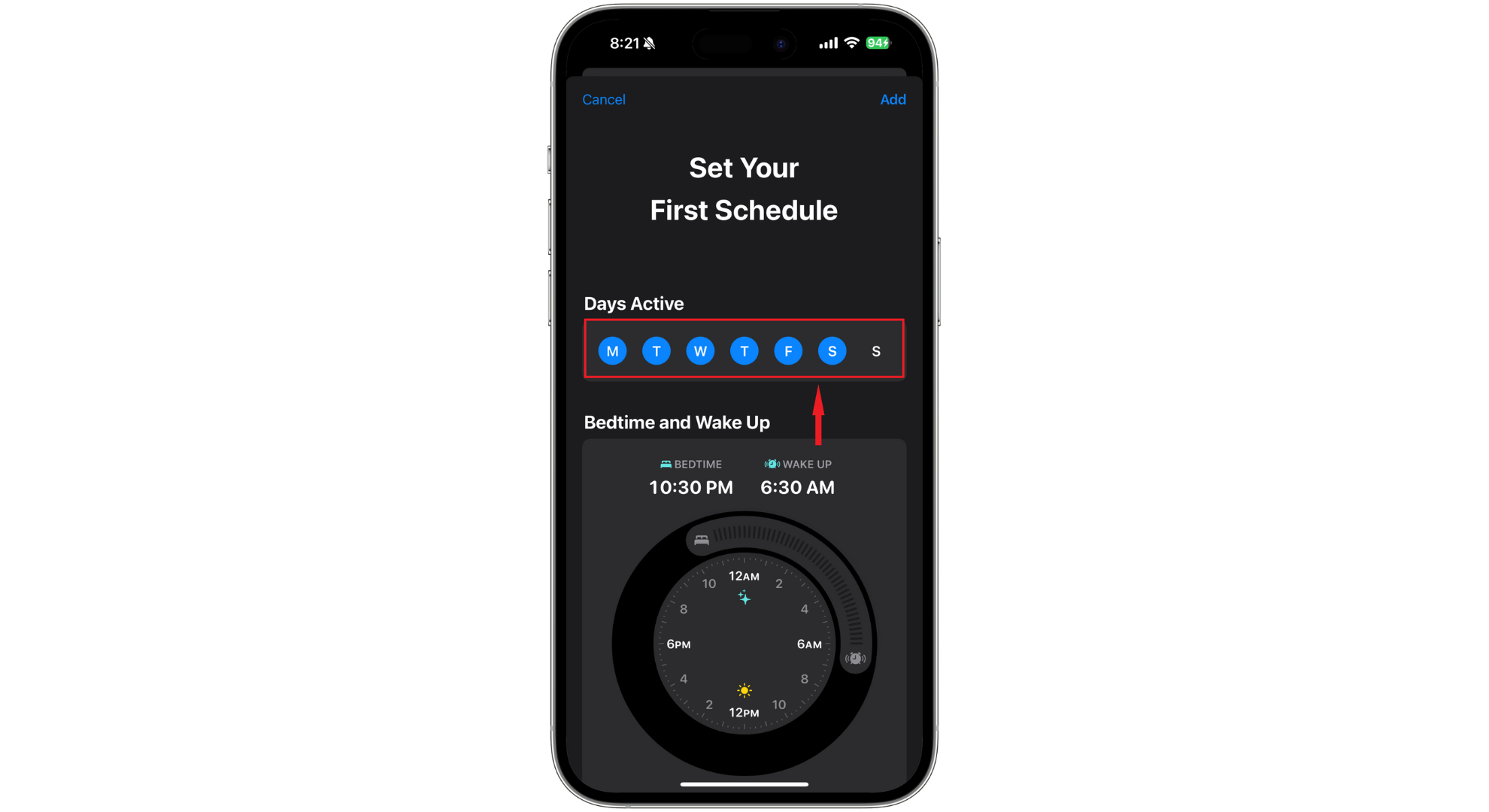
- Настройте время сна и график пробуждения. Переместите значок кровати, чтобы установить время сна, значок будильника, когда вы просыпаетесь, или полукруг между ними, чтобы настроить оба времени вместе.
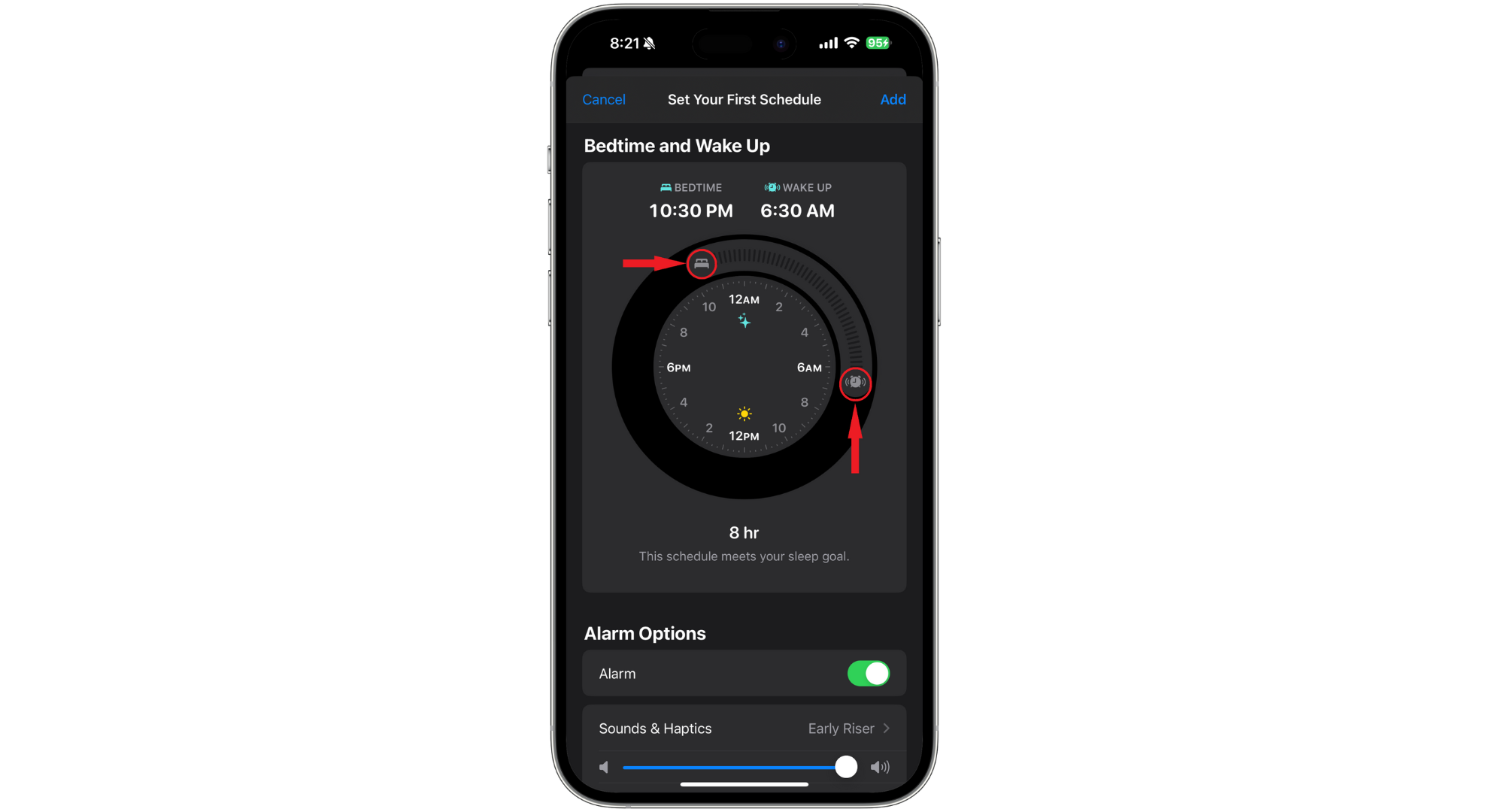
- Установите параметры будильника: включите или выключите будильник. Если он включен, вы можете выбрать звук, его громкость, вибрацию и возможность отложить звонок.
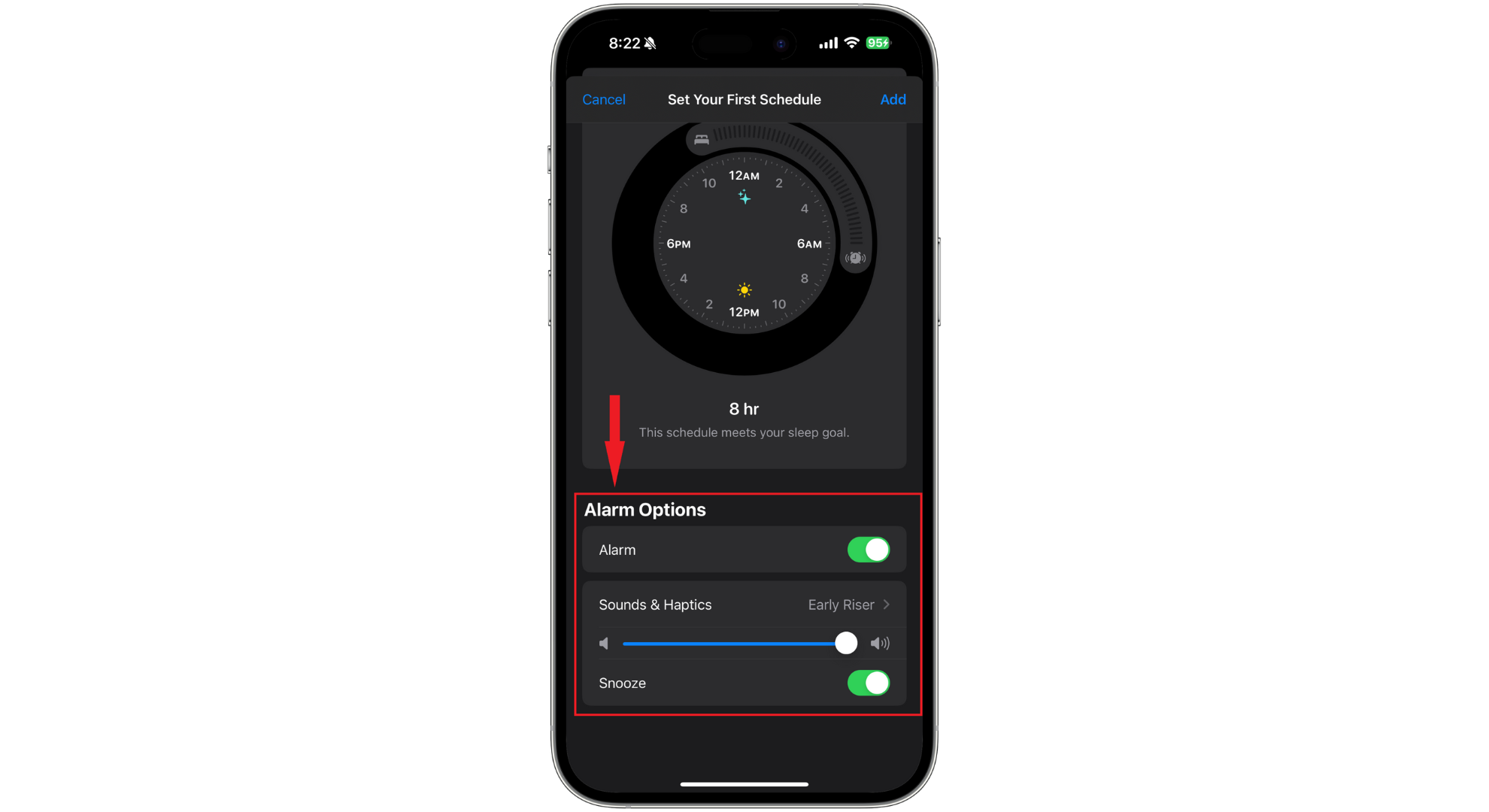
- Как только вы составите расписание, как вам нравится, нажмите «Добавить».

↪ Добавлять, изменять или удалять графики сна.
После того, как вы настроили свой первый график сна, у вас есть несколько вариантов:
- Настройте дополнительные расписания. Если вы установили распорядок дня в будние дни, возможно, вы захотите добавить другой распорядок дня на выходные. Вы можете сделать это с помощью опции «Добавить расписание».

- Удалить расписание: Если расписание вам больше не подходит, вы можете его удалить. Просто найдите опцию «Удалить расписание» в нижней части экрана.

- Установите период свертывания: коснитесь параметра «Свертывание» и выберите продолжительность (в минутах или часах), которую вы хотите отвести на свертывание перед запланированным временем сна. Функция спящего режима активируется в начале периода спада.

Помните, что ваш iPhone автоматически перейдет в спящий режим в установленное вами время.
ПРОЧИТАЙТЕ БОЛЬШЕ: Будет ли звонить будильник моего iPhone во время телефонного звонка? Путеводитель 2023 ➜
Чем спящий режим отличается от режима «Не беспокоить»?
 Спящий режим против режима «Не беспокоить»
Спящий режим против режима «Не беспокоить»
С момента появления режимов фокусировки режимы сна и «Не беспокоить» (DND) стали очень похожими. Оба позволяют, среди прочего, отключать уведомления, выбирать конкретные контакты, которые могут связаться с вами, а также настраивать блокировку и домашний экран.
В то время как DND ограничивает только определенные приложения и действия на устройстве. Ваш телефон не будет вас беспокоить, так как он будет молчать, а экран не будет загораться при входящих уведомлениях. Это особенно полезно во время встреч во время учебы или когда вы хотите сосредоточиться, не отвлекаясь. Этот режим не связан напрямую с функциями здоровья и хорошего самочувствия.
Спящий режим имеет две основные функции: уменьшает яркость экрана телефона и активирует функцию «Не беспокоить». Оно интегрировано с приложением «Здоровье», что позволяет отслеживать режим сна и устанавливать цели по продолжительности сна.
Он разработан, чтобы помочь вам подготовиться ко сну и обеспечить лучший ночной сон. Он включает в себя функции приложения «Часы», такие как настройка желаемого графика сна и будильника.
ПРОЧИТАЙТЕ БОЛЬШЕ: Как использовать режим «Не беспокоить» на iPhone (все версии iOS) ➜
Как отключить спящий режим на iPhone?
Выключение спящего режима на вашем iPhone — простой процесс. Если вам не нужен спящий режим на конкретную ночь или вы хотите полностью его отключить, это всего лишь несколько нажатий. Эта функция дает вам гибкость, позволяя настраивать параметры телефона в соответствии с меняющимися распорядками дня и предпочтениями.
Выключите спящий режим через Центр управления
Чтобы быстро отключить спящий режим, используйте Центр управления вашего iPhone. Вот что делать:
- Откройте «Центр управления», проведя пальцем вниз.

- Нажмите «Фокус».

- Найдите и нажмите «Сон» (он имеет значок кровати), чтобы выключить спящий режим.

Отключите спящий режим в приложении «Здоровье».
Если вам не нравится выключать спящий режим на вашем iPhone каждый раз, когда он активируется, вы можете легко запретить ему включение самостоятельно. Чтобы сделать это через приложение «Здоровье», сначала перейдите на вкладку «Обзор». Затем выберите «Сон» из списка.
Прокрутите до раздела «Ваше расписание». Здесь нажмите «Полное расписание и параметры». Вы увидите опцию «Использовать расписание для фокусировки во сне» — просто отключите ее, и спящий режим вашего iPhone больше не будет включаться автоматически.
 Отключите переключатель «Использовать расписание для фокусировки во сне».
Отключите переключатель «Использовать расписание для фокусировки во сне».
ПРОЧИТАЙТЕ БОЛЬШЕ: 25+ лучших БЕСПЛАТНЫХ виджетов для iPhone в 2024 году: полный список! ➜
Последние мысли
Спящий режим на iPhone — отличный инструмент для тех, кто хочет лучше спать. Вы видели, как его настроить: хотите ли вы использовать таймер сна в приложении «Часы», чтобы автоматически останавливать музыку, или составить полный график сна в приложении «Здоровье».
Мы прошли все этапы — от запуска спящего режима до его настройки и даже отключения, когда он вам не нужен. Эти простые шаги сделают ваш iPhone идеальным другом перед сном. Итак, используйте спящий режим на своем iPhone, чтобы хорошо выспаться каждую ночь.
Часто задаваемые вопросы
Отслеживает ли режим сна качество и продолжительность моего сна?
Сам режим сна не отслеживает ваш сон. Однако это часть приложения «Здоровье», которое может отслеживать продолжительность вашего сна, если вы используете iPhone или Apple Watch.
Можно ли использовать режим сна для сна днем?
Да, спящий режим предназначен не только для ночного времени. Вы также можете использовать его для сна. Просто настройте расписание Sleep Focus в приложении «Здоровье» или в настройках Focus, чтобы указать время, когда вы планируете вздремнуть. В это время ваш iPhone перейдет в спящий режим, чтобы свести к минимуму отвлекающие факторы, чтобы вы могли спокойно отдохнуть.
Могу ли я изменить спящий режим на своем iPhone с помощью Siri?
Да, вы можете настроить спящий режим на своем iPhone с помощью Siri. Просто скажите: «Привет, Siri, включи/выключи спящий режим.
Можно ли автоматически отключить спящий режим в зависимости от местоположения?
Нет, настройки спящего режима основаны на расписании, а не на местоположении. Однако вы можете вручную включить или выключить спящий режим в любое время с помощью Центра управления или Siri, независимо от того, где вы находитесь.
Программы для Windows, мобильные приложения, игры - ВСЁ БЕСПЛАТНО, в нашем закрытом телеграмм канале - Подписывайтесь:)

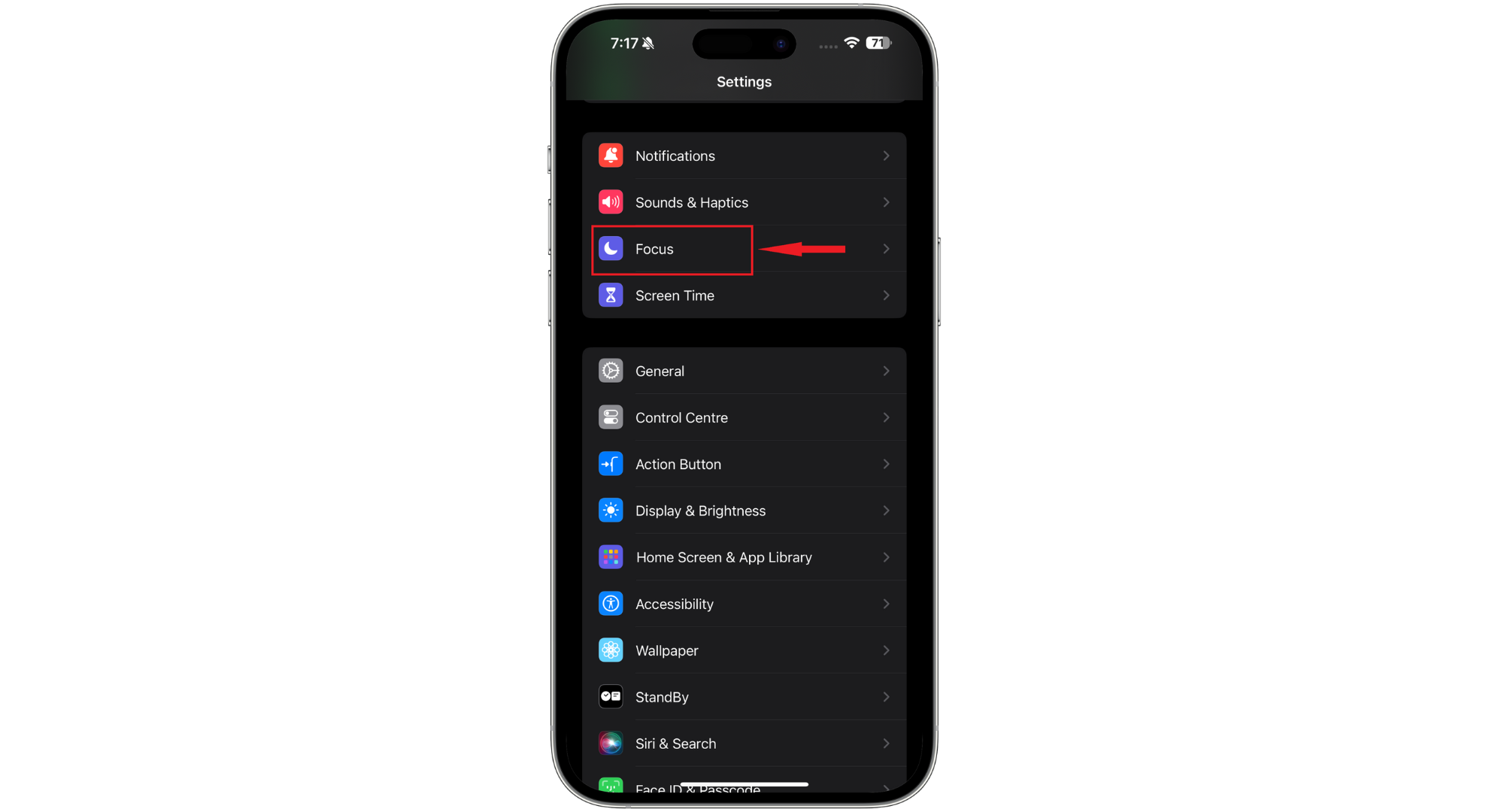
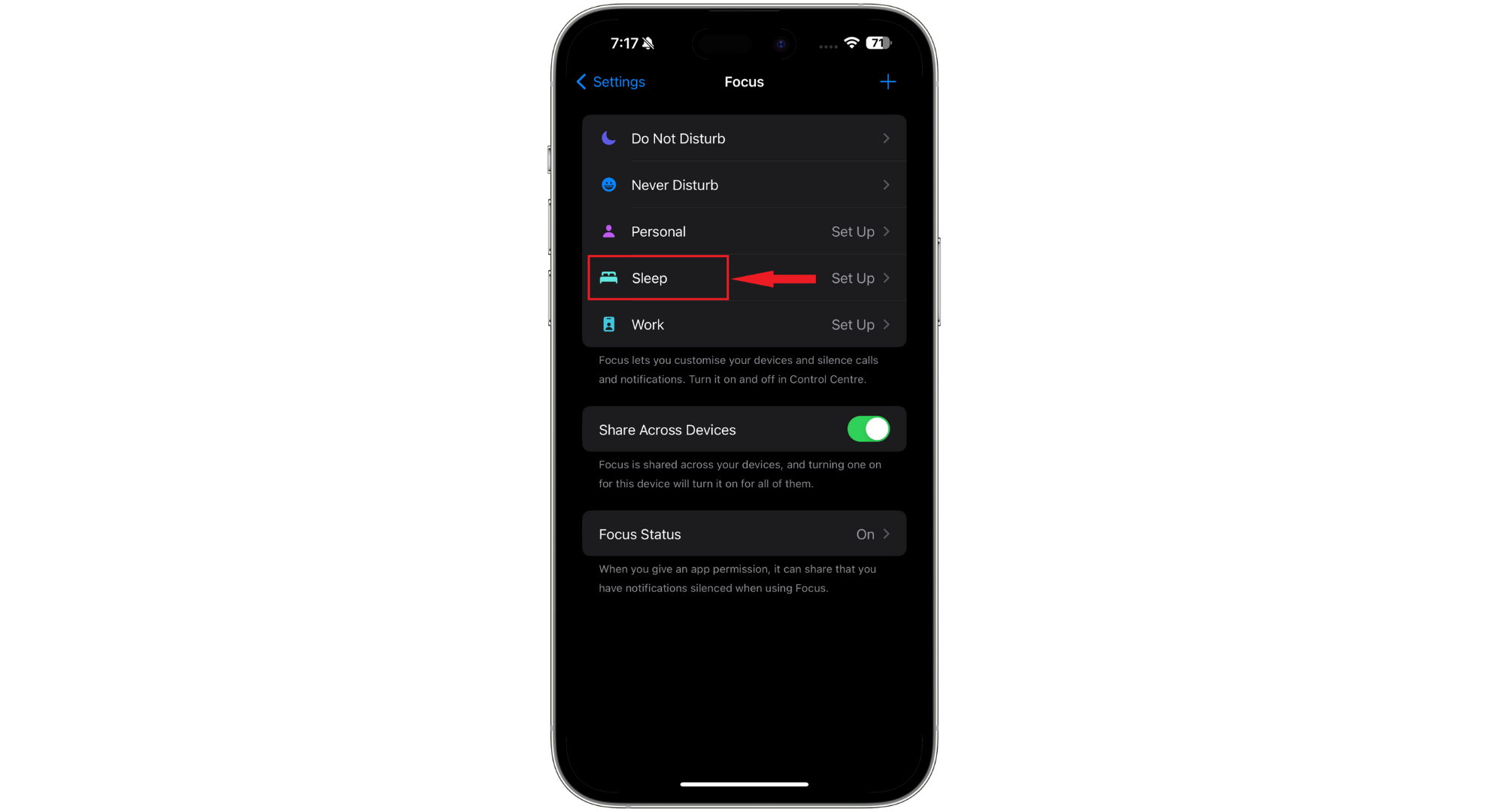
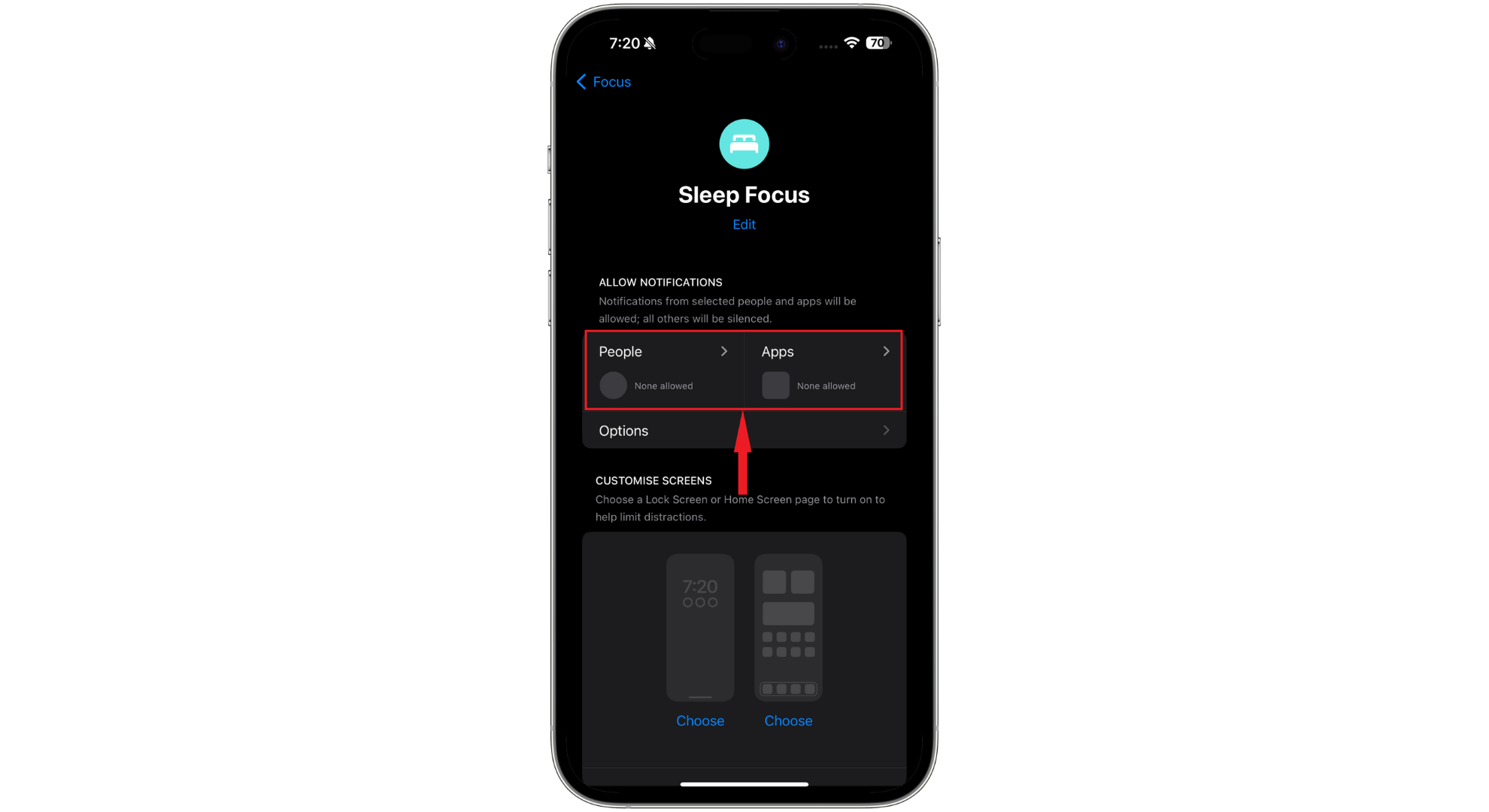
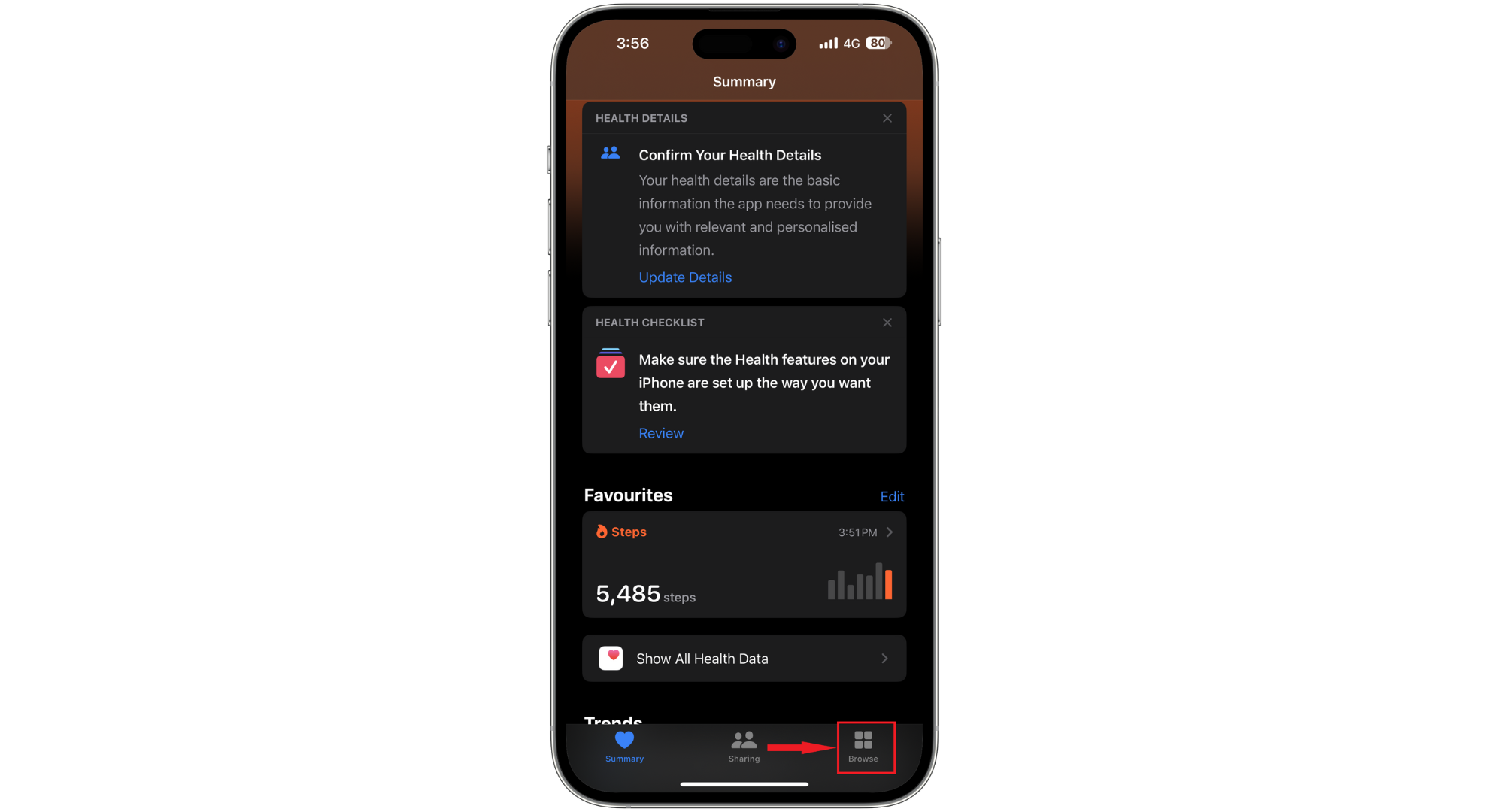

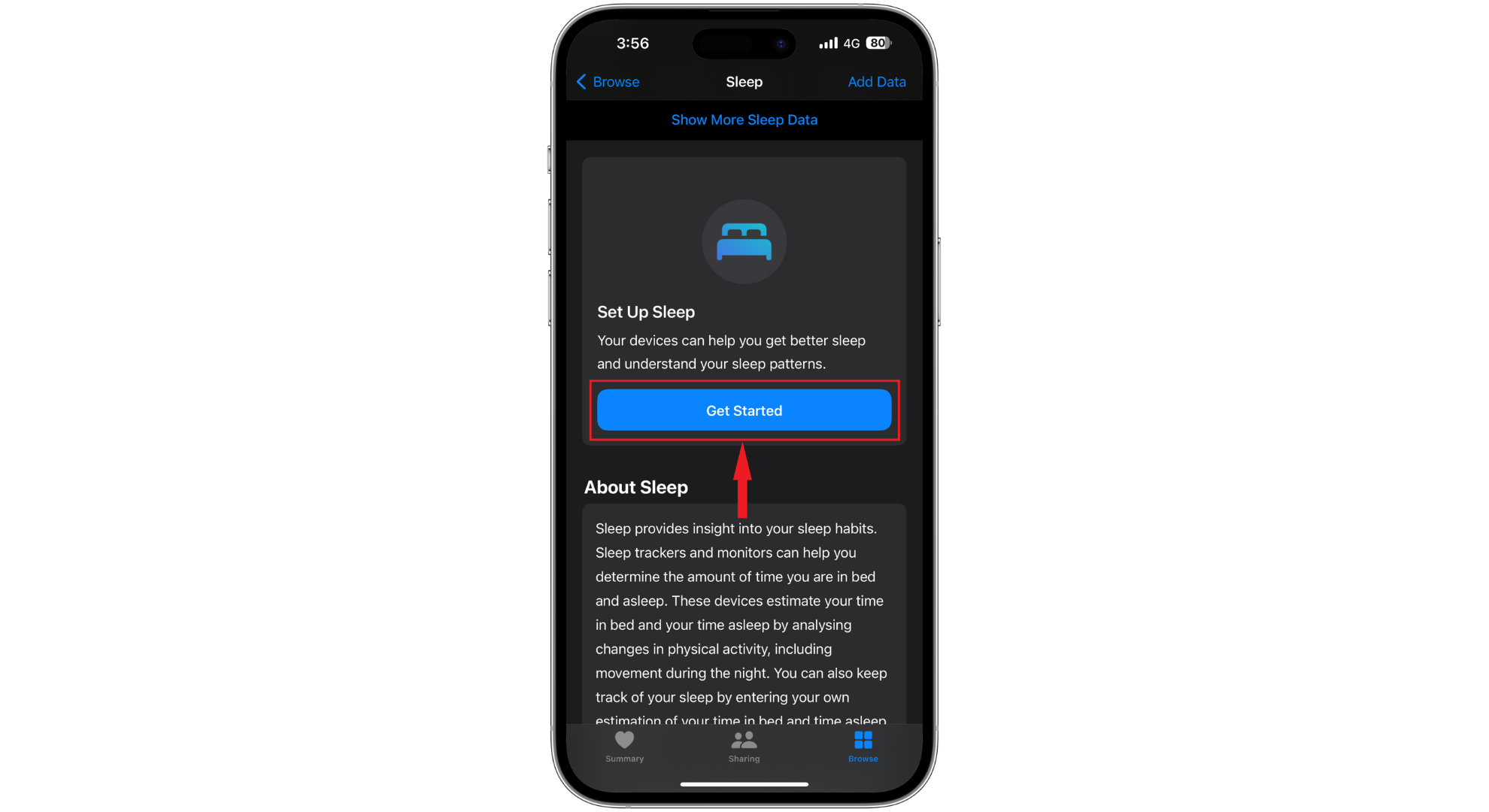
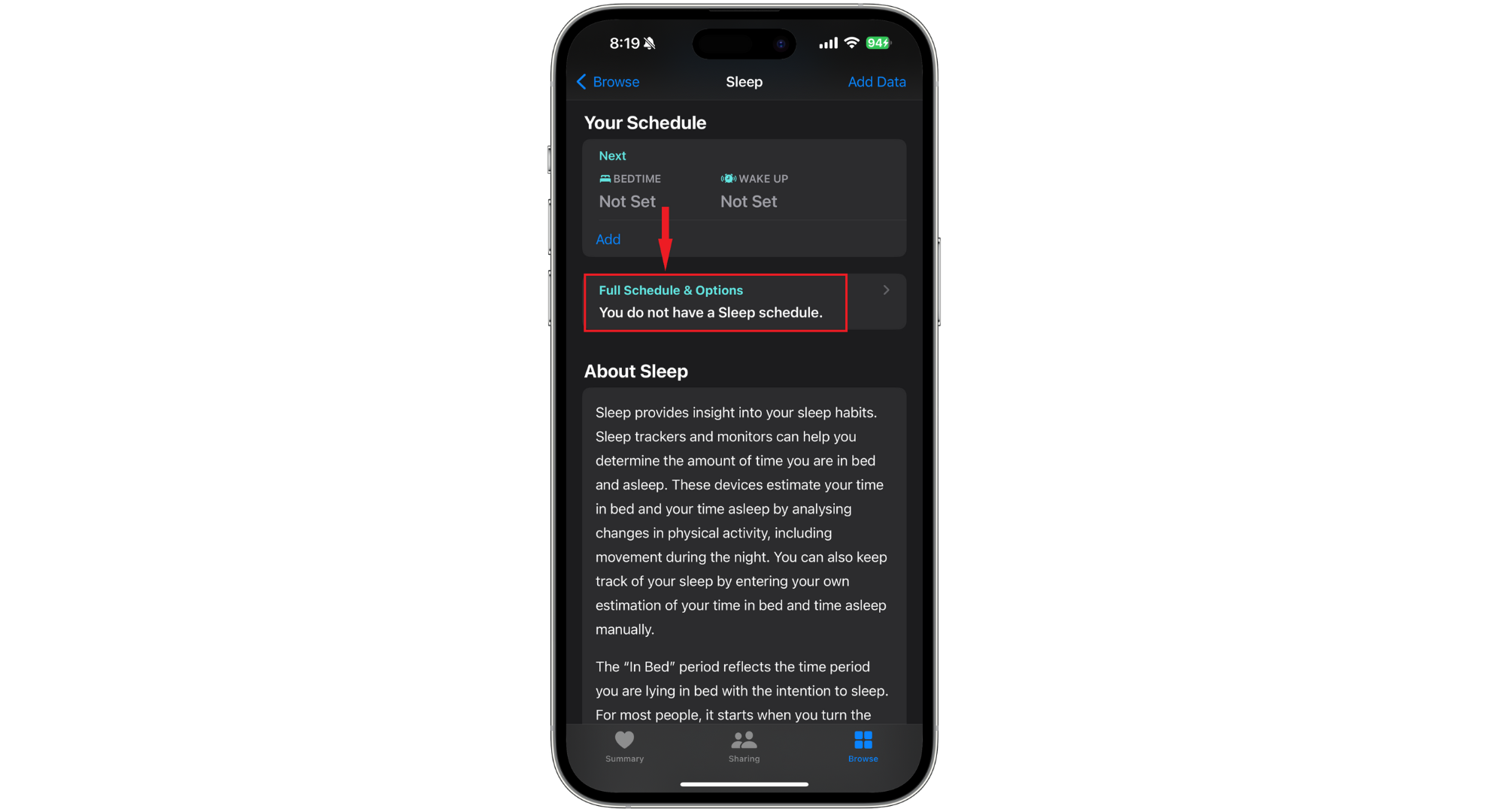
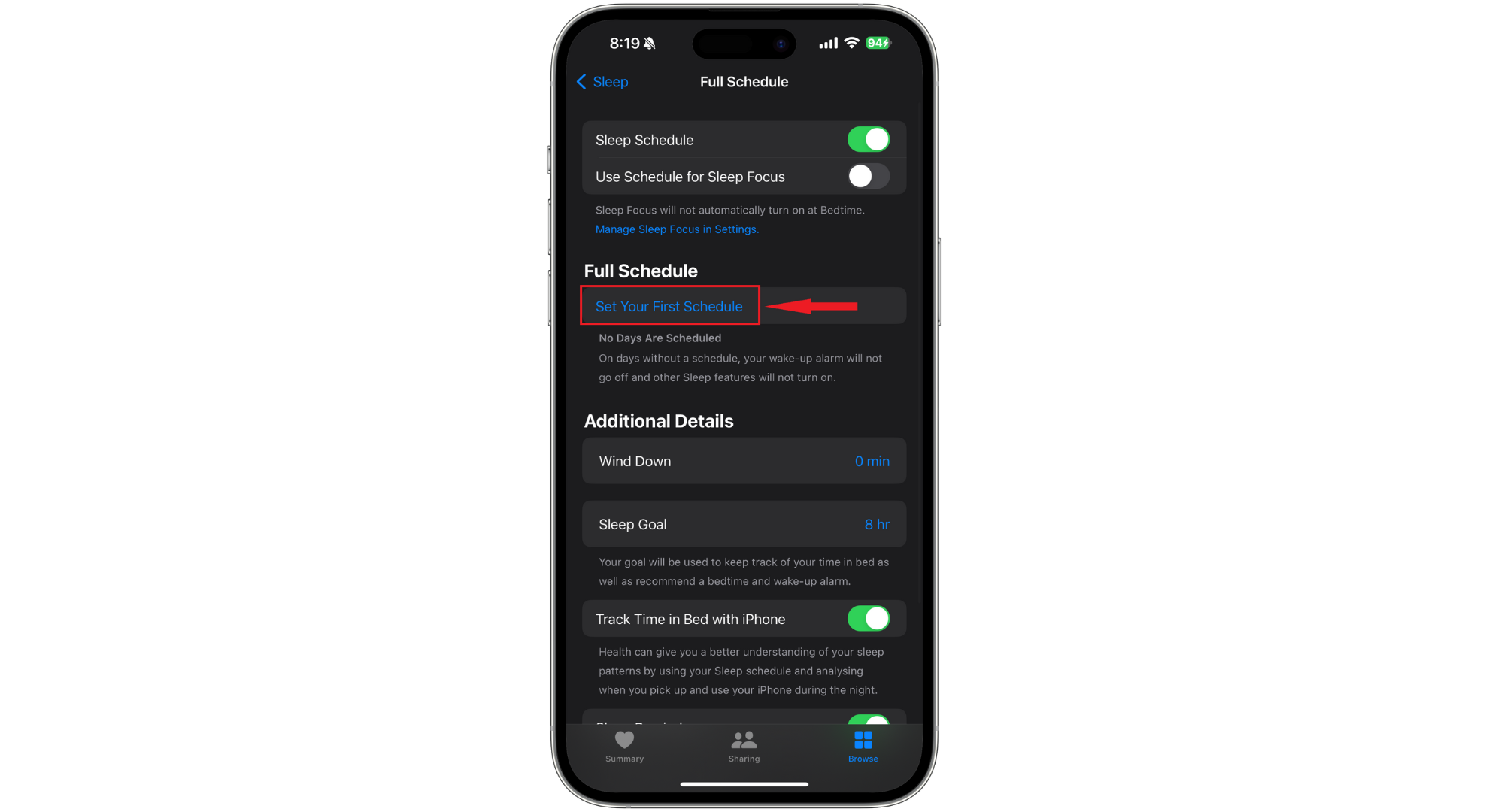 У вас будут следующие возможности:
У вас будут следующие возможности: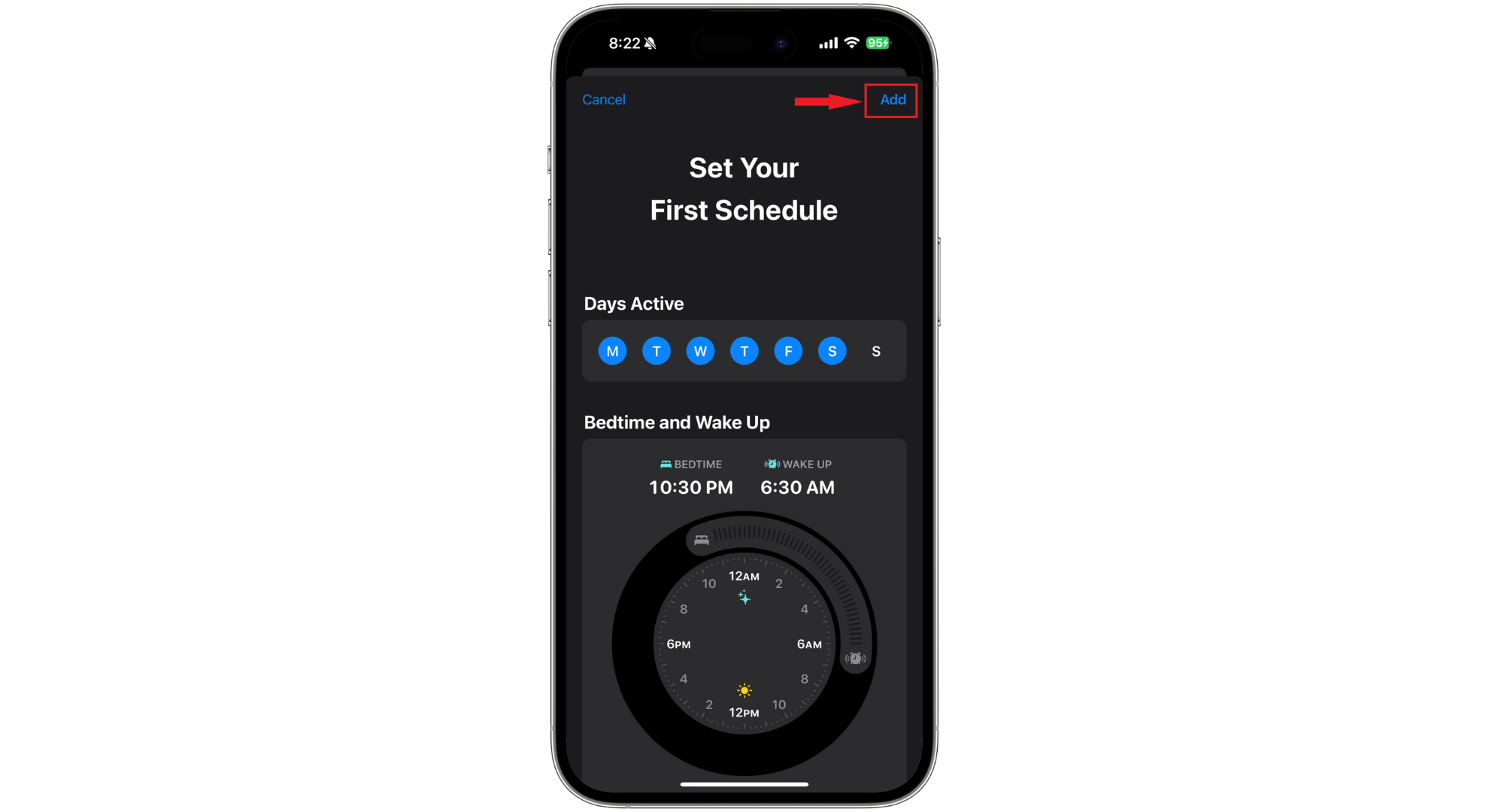

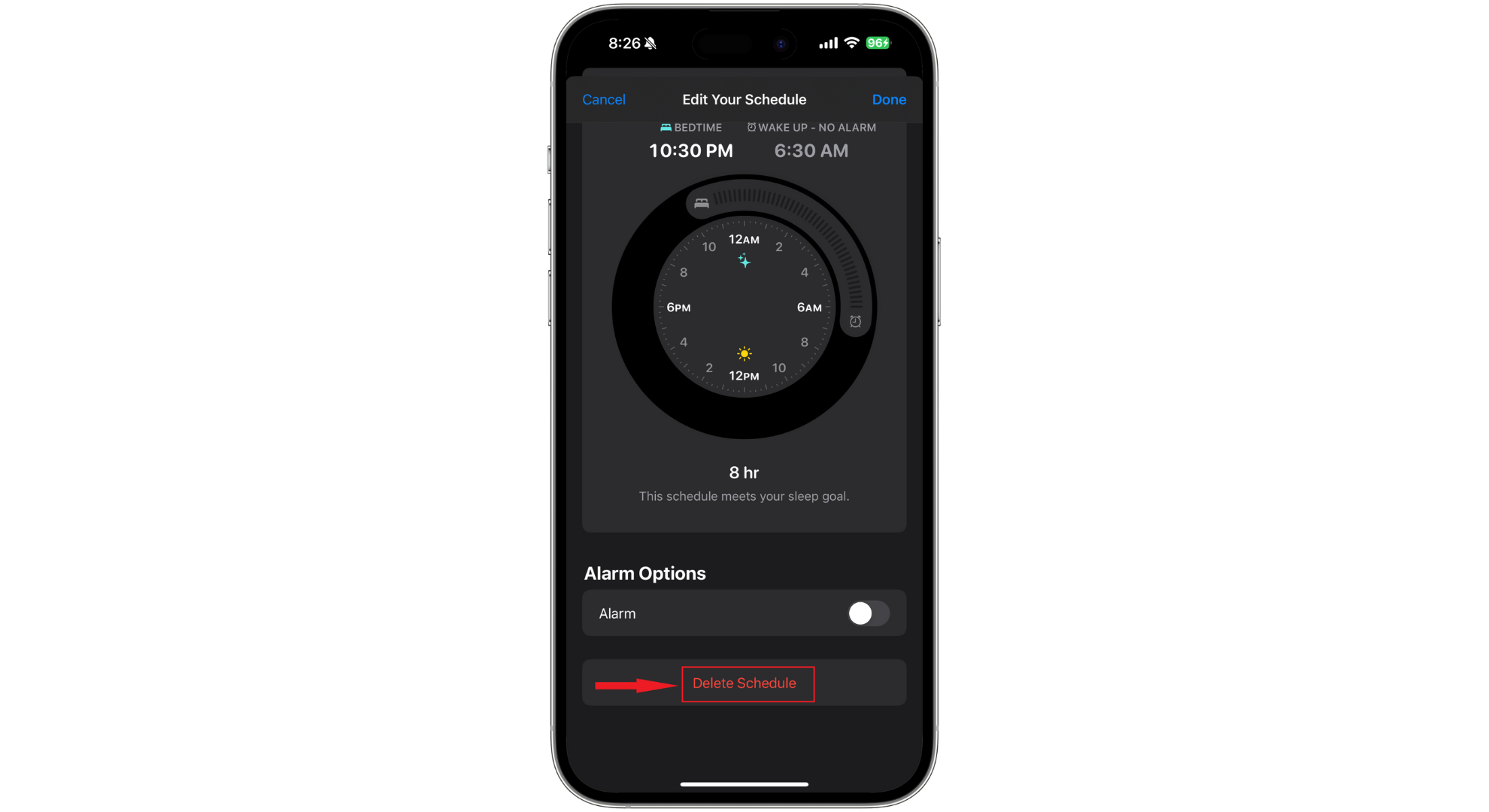
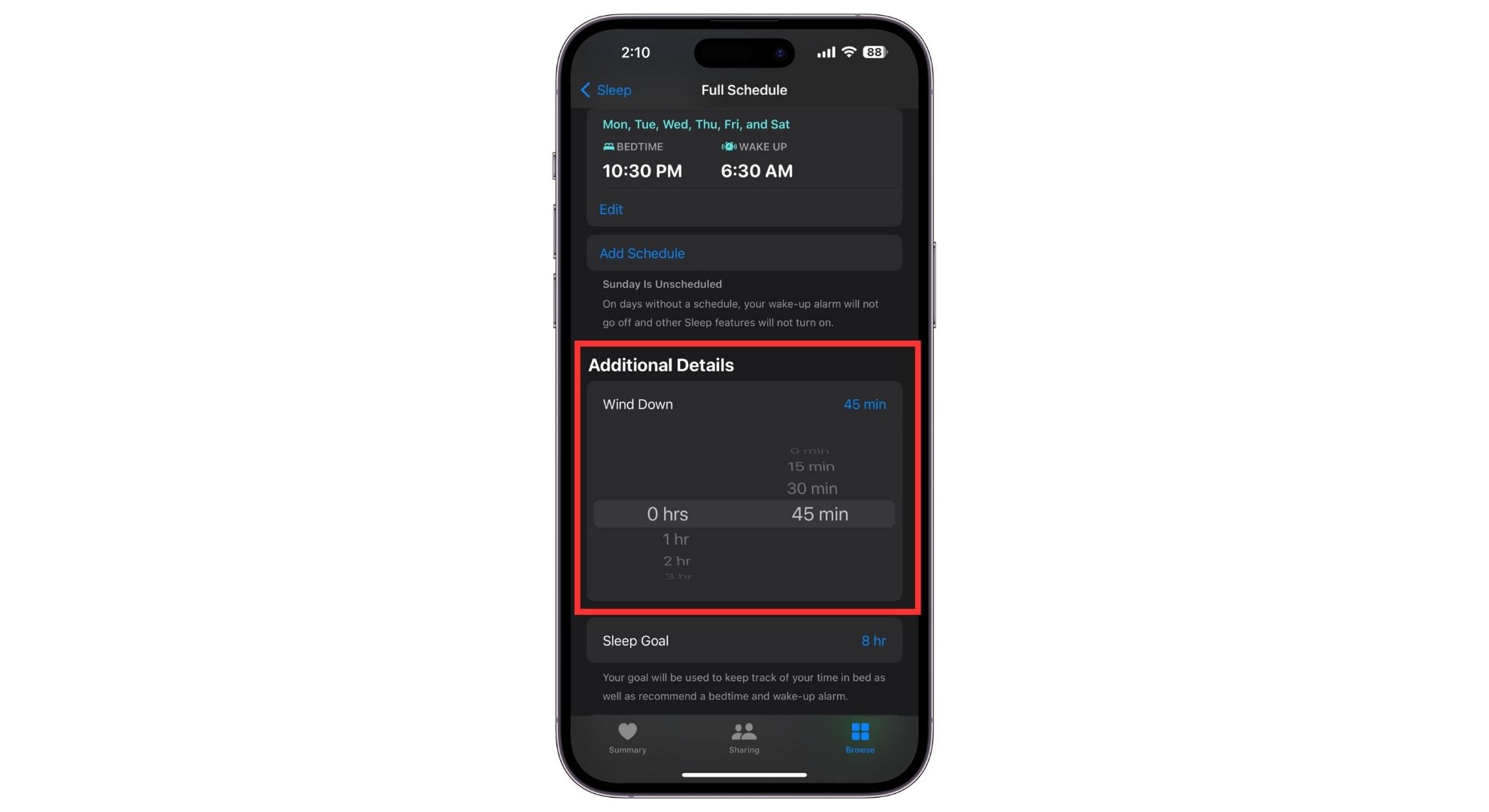
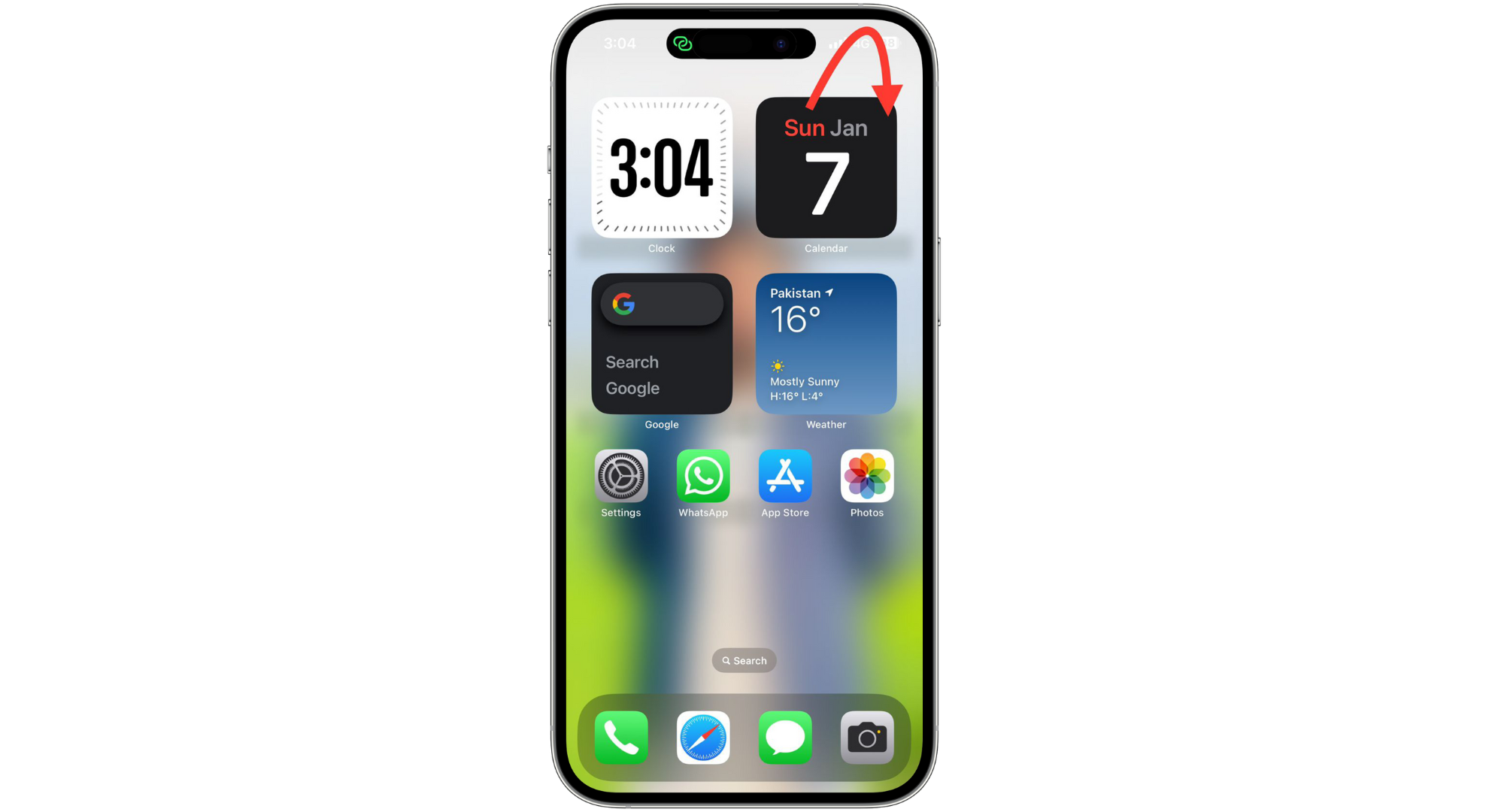

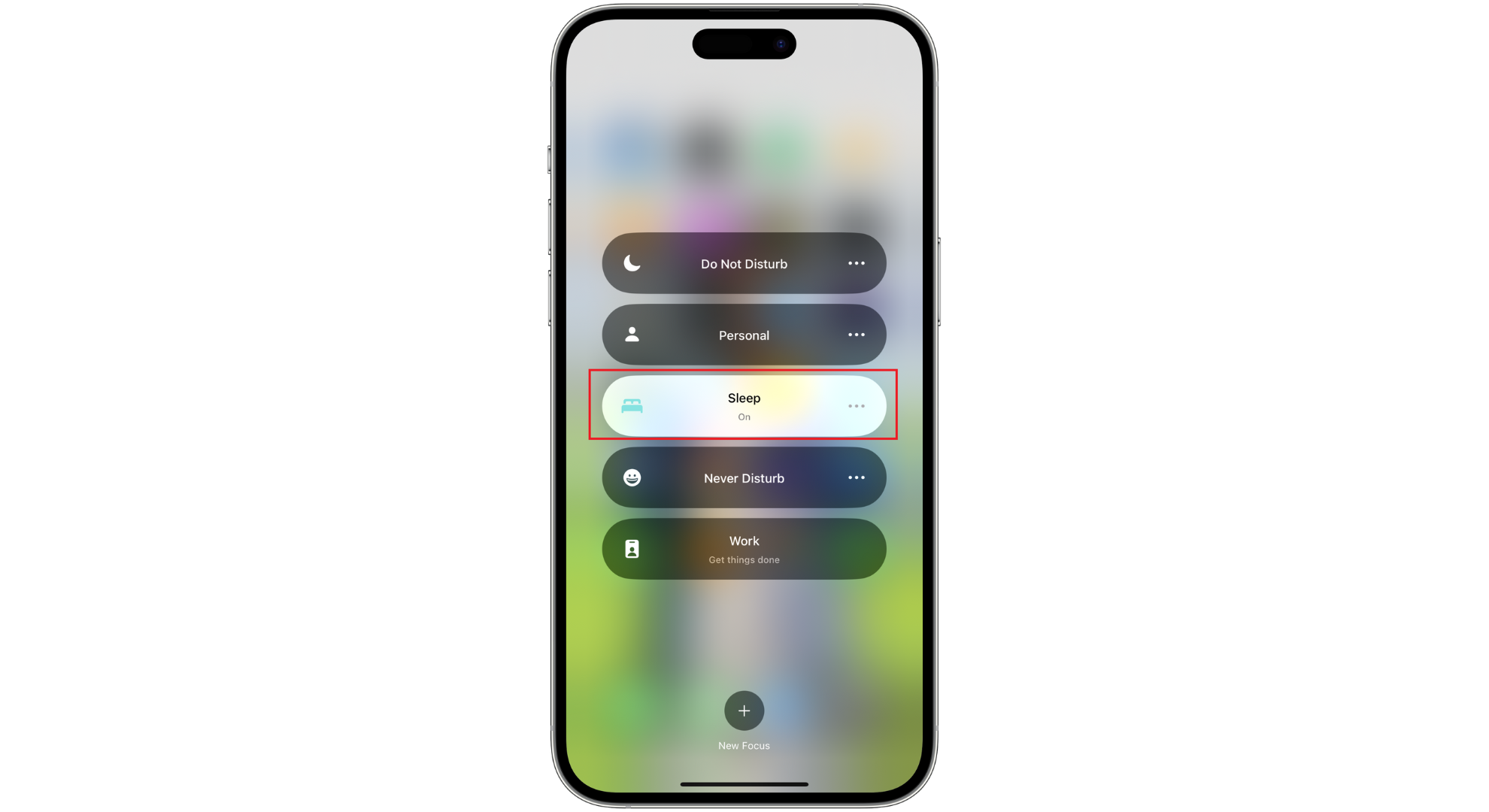
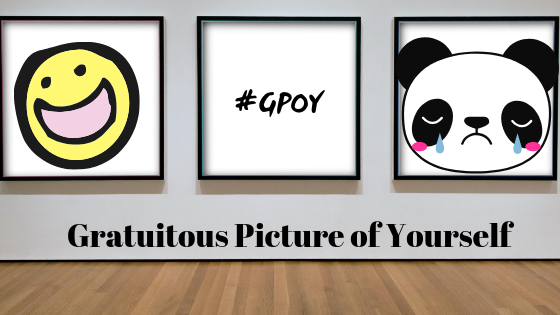

![Как обнаружить скрытую камеру с помощью мобильного телефона [2023 Guide]](https://ddok.ru/wp-content/uploads/2023/03/Untitled-design-10-768x432.jpg)